wps表格怎么修改 wps怎么修改表格
经验直达:
- wps怎么修改表格
- wps表格怎么修改
- wps中如何快速修改表格内容
一、wps怎么修改表格
你好
WPS是由金山公司开发的一套办公软件,包含WPS文字、WPS表格、WPS演示等多种功能 。
本系列的WPS教程 , 将采用WPSoffice2016个人版演示和编写 。
关于WPS表格软件的学习,我们将陆续为大家更新WPS2016教程 。
第一,wps新建表格快捷键
WPS表格是一款制作表格的软件,和EXCEL软件非常相似 。
打开wps表格以后,点击左上角的WPS表格后面的倒三角 。弹出下拉菜单,选择菜单中的第一项【文件】字样的按钮,继续在菜单中选择第一项【新建】字样的按钮,一个新建的表格就已经出来了 。如图所示 。
以上鼠标操作,我们可以直接使用快捷键:CTRL N,新建表格 。
第二,wps表格怎么移动整行
WPS表格移动整行整列,或者移动单元格操作非常简单,选中数据之后 , 鼠标拖动到目标区域即可 。
第三,WPS表格快速移动和复制操作
有一种常用操作,就是:快速互换行或列位置 。
选中需要调整的某行或某列,然后按住键盘上的Shift键不松,将光标移动到单元格边框处,直到出现十字箭头后,开始拖动行或列到目标处 。
选中需要移动的表格区域,将光标移动到边框处,当出现十字箭头时 , 直接拖动到目标位置即可 。如果想将选中的表格区域重新复制一份,你可以按住键盘上的Ctrl键,再拖动即可 。
望采纳祝你好运
二、wps表格怎么修改
- 打开WPS表格内容如下,点击左上角的四角方块选中表格所有内容
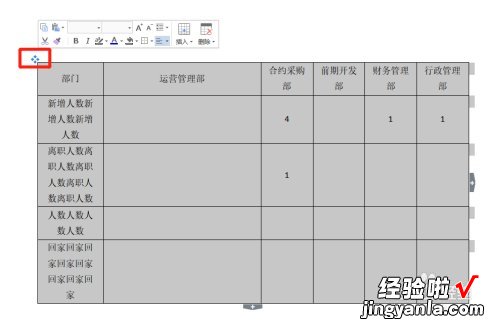
请点击输入图片描述
请点击输入图片描述
- 点击“表格工具”中的自动调整,在子页面下回有四种选择,通常“根据内容调整表格”的意思是会按照表格中的内容进行初步的行高、列宽的调整,效果如下图2
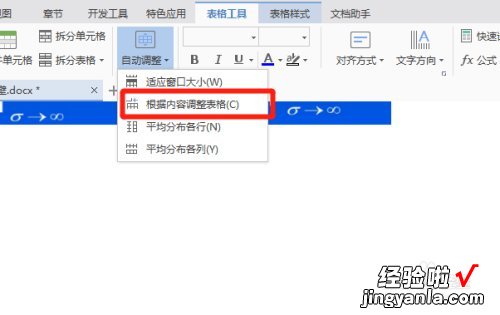
请点击输入图片描述
请点击输入图片描述
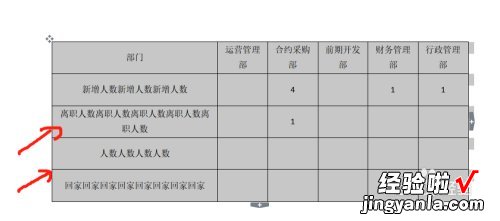
请点击输入图片描述
请点击输入图片描述
- 【wps表格怎么修改 wps怎么修改表格】点击“平均分布各行” , 则会自动调整表格的行高,使得每行的高度一致
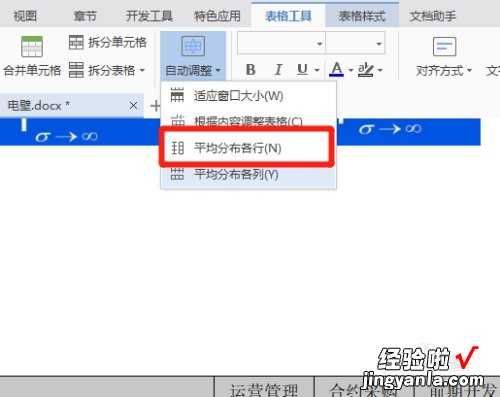
请点击输入图片描述
请点击输入图片描述
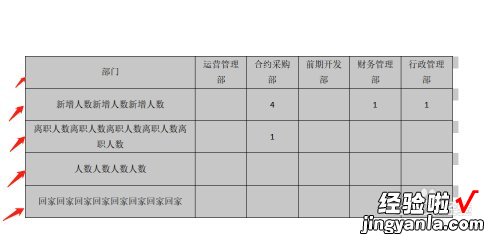
请点击输入图片描述
请点击输入图片描述
- 点击“平均分布各列”,则会自动调整每列的宽度 , 使其各列的宽度相等
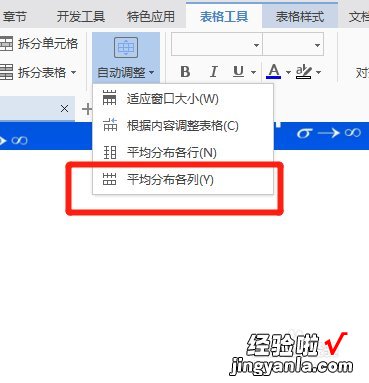
请点击输入图片描述
请点击输入图片描述
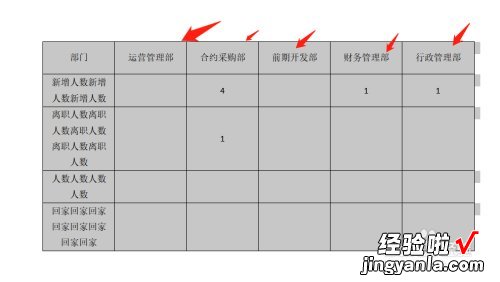
请点击输入图片描述
请点击输入图片描述
- 也可以直接双击表格中左上角的四角星标志,弹出表格属性,在表格属性中有行、列以及所有表格的属性修改
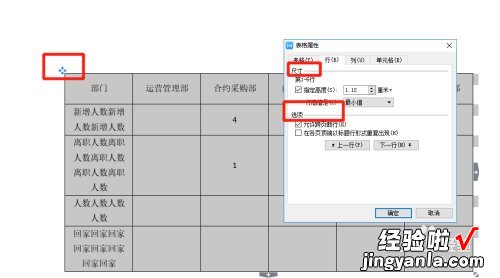
请点击输入图片描述
请点击输入图片描述
- 最后一个是单元格的大小、对齐方式的调整,选择底端对齐的效果如下图所示
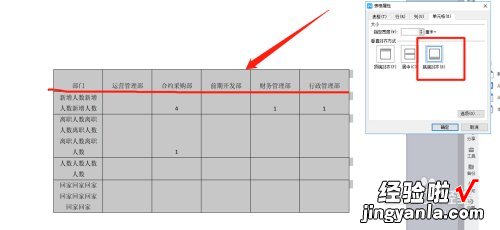
请点击输入图片描述
请点击输入图片描述
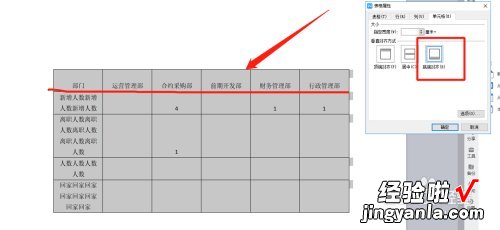
请点击输入图片描述
请点击输入图片描述
- 选择顶端对齐的效果如下图所示
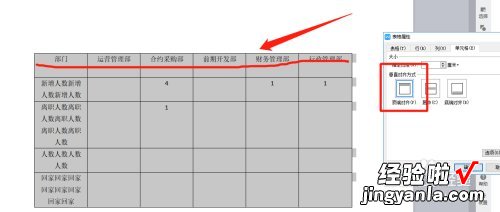
请点击输入图片描述
请点击输入图片描述
- 属性中的第一列是表格的属性修改,其中的对齐方式是指当文档中同时有表格和文字时,表格的对齐方式和环绕方式,不同的方式,大家可以自行尝试一下
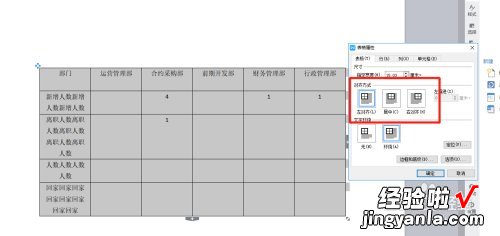
请点击输入图片描述
请点击输入图片描述
三、wps中如何快速修改表格内容
wps表格的数据怎么修改数据呢?以下是学识网小编给大家整理的批量修改wps表格数据的方法,希望能帮到你!
wps表格批量修改数据的方法
1、第一步: 在想要修改的列(假设为A列)的旁边 , 插入一个临时的新列(为B列) , 并在B列的第一个单元格(B1)里输入“8” 。
2、把鼠标放在B1的右下角,待其变成 十字形 并按住 “ctrl” 住下拉直到所需的数据长度,此时B列所有的数据都为8.
3、:在B列上单击鼠标右键,“复制” B列 。
4、在A列单击鼠标的右键,在弹出的对话框中单击“选择性粘贴”,在弹出的对话框中选择“运算”中的你所需要的运算符,在此我们选择“加”,这是本方法的关键所在 。
5、 将B列删除 。
怎么样?A列中的每个数据是不是都加上了8呢?同样的办法可以实现对一列(行)的加,减,乘,除,等其它的运算操作 。原来表格的格式也没有改变 。
